

デスクトップにショートカットが転がっていて、
キーを割り当てていない人は読み進めてください。きっと役にたちます。
たとえば毎日のようにPCでYouTubeを見ている人はどのようにYouTubeを開いていますか?
色んなところをクリックしていませんか?
そんな方は今から一緒にYouTubeを一瞬で開けるように設定していきましょう。
下準備としてYouTubeを開くバッチファイルを作成しています。(面倒な方はそのまま読み進めてください)
作り方はこちらの記事をご参照ください→はじめてのWindowsコマンドプロンプト 〜バッチファイルをつくろう〜 | ALIS
まずは作成したYoutube.batのショートカットをつくります。
→①ファイルを右クリックしてショートカットの作成
→②Altキーを押しながらファイルをドラッグして、デスクトップの任意の場所で離すことでリンクを作成

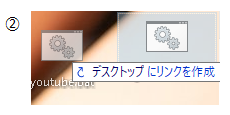
読み進めた人はデスクトップに新しいフォルダーを作って、そのショートカットを作成し、代用してください。
続いて、Windows+Eでエクスプローラーを開き、表示タブから隠しファイルにチェックを入れます。
→開きたいフォルダが隠しフォルダとなっているため。

次に、下記のアドレスをコピー(Ctrl+C)→Alt+Dでアドレスバーを選択→貼り付け(Ctrl+V)後、Enterでフォルダを開きます。
C:\ProgramData\Microsoft\Windows\Start Menu\Programs

フォルダが開けたらYoutube.batのショートカットを移動させます。

Tips:ドラッグしてファイルを移動させる時、ctrlキーを押しながらドラッグするとコピー、shiftキーは移動、Altキーはリンクを作成させることができる。
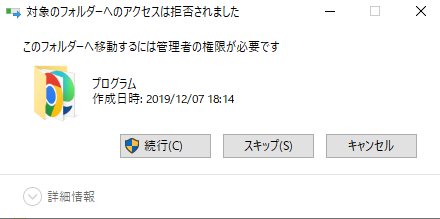
(※1)移動した際、このフォルダーへ移動するには管理者権限が必要ですと聞かれますが、「続行」を選択してください。
ショートカットファイルを選択し、右クリック(or Alt+Enter)からプロパティを開きます。
ショートカットキーの欄で、割り当てたいアルファベットか1〜9数字のキーをひとつ押します。
今回はYouTubeなのYを使いましょう。
Ctrl+Alt+Yと出てきたらOKをクリックしてください。
(※1)と同様の警告が出ますが、続行でOKです。
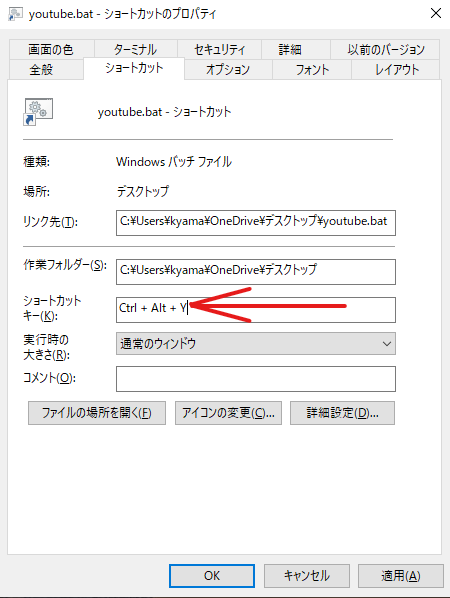
さて、準備が整いましたので、
Ctrl+Alt+Yを押してみましょう。
どんな作業中でも問題ございません。
上手くYouTube(or新しいフォルダー)開くことができましたか?
同要領で、Twitter(Ctrl+Alt+T)やALIS(Ctrl+Alt+A)などを設定してみるもの良いかもしれません。
片手で押せるというのは大きなメリットなので、左側にあるキーを優先的に設定していくことがおすすめです。
また、Ctrl+Altで紹介しておりますが、Shift+AltやCtrl+Shiftでも設定可能です。
デスクワークの方は他にもショートカットキーが使えそうなものがありませんでしょうか。
・何度も開くサーバーやフォルダ
・書き込み回数の多い日報や週報のファイル
・アプリケーションやプログラムの起動
・PCの再起動・シャットダウン etc……
今後、何度開くか、起動するかで設定する価値が大きく変わってきます。
よく使うものがありましたらこの記事のことを思い出していただければ幸いです。
読んでいただきありがとうございました。
投稿者の人気記事

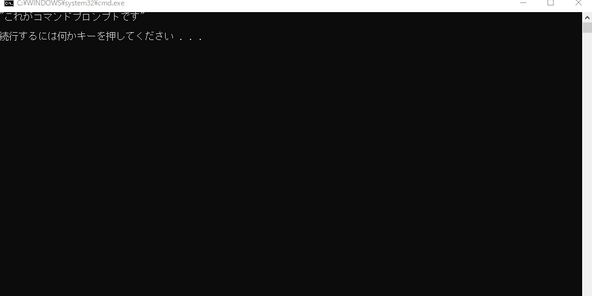


iOS15 配信開始!!

イーロンマスク(Elon Musk)とビットコイン(BTC)

海外企業と契約するフリーランス広報になった経緯をセルフインタビューで明かす!

ウッドショック(´°д°`)↯↯

Decentralizationについて語る時に僕の語ること

17万円のPCでTwitterやってるのはもったいないのでETHマイニングを始めた話

Bitcoinの価値の源泉は、PoWによる電気代ではなくて"競争原理"だった。
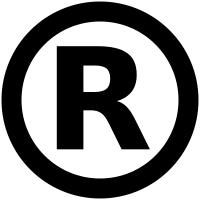
テレビ番組で登録商標が「言えない」のか考察してみる

Bitcoin史 〜0.00076ドルから6万ドルへの歩み〜

ジョークコインとして出発したDogecoin(ドージコイン)の誕生から現在まで。注目される非証券性🐶

NasdaqがDeFi(分散型金融)関連のインデックスを上場させると聞いたので、構成銘柄を調べてみた
